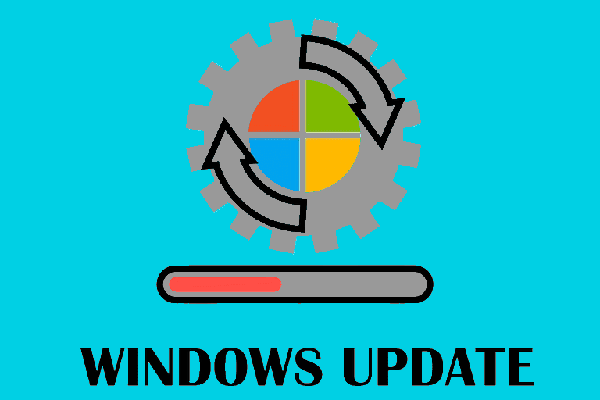Was ist Fehler 0x80080005? Wie kann der Windows Update Fehler 0x80080005 behoben werden? Dieser Artikel von MiniTool wird Ihnen die Lösungen zeigen. Darüber hinaus können Sie die Hilfeseite von MiniTool besuchen, um weitere Lösungen und Tipps für Windows zu finden.
Was ist Fehler 0x80080005?
Windows Update ist für Windows-Benutzer notwendig, da es die Leistung verbessern und einige Fehler beheben kann. Einige Benutzer beschweren sich jedoch, dass das Update mit einigen Fehlercodes fehlgeschlagen ist, wie z.B. 80070103, 0x80070002, 0x80080005 und so weiter. Hier ist ein echtes Beispiel, dass die Computerbenutzer beim Aktualisieren auf den Fehlercode 0x80080005 Windows 10 gestoßen sind.
Jedes Mal, wenn ich Windows Update ausführe, erhalte ich Folgendes: Beim Installieren von Updates sind Probleme aufgetreten. Wir versuchen es allerdings später noch einmal. Falls dieser Fehler weiterhin auftritt und Sie Informationen im Web suchen oder sich an den Support wenden möchten, kann dieser Fehlercode hilfreich sein: (0x80080005).von answers.microsoft.de
Im Allgemeinen kann dieser Fehler 0x80080005 durch die Antiviren-Software eines Drittanbieters, die Windows Update-Komponente usw. verursacht werden.
Daher zeigen wir Ihnen im folgenden Abschnitt, wie Sie den Windows Update Fehler 0x80080005 beheben können.
4 Lösungen für Fehlercode 0x80080005
In diesem Abschnitt zeigen wir 4 Lösungen zur Behebung dieses Fehlercodes 0x80080005 – 0x90016. Lesen Sie also einfach weiter.
Lösung 1. Deaktivieren Sie die Antivirus-Software
Zunächst können Sie die Antiviren-Software vorübergehend deaktivieren, um den Windows Update Fehler 0x80080005 zu beheben. Obwohl die Antiviren-Software Ihren Computer vor einem Virenangriff schützen kann, kann sie auch einige unerwartete Probleme verursachen.
Um den Fehlercode 0x80080005 0x90018 zu beheben, können Sie versuchen, das Antivirenprogramm zu deaktivieren und dann zu überprüfen, ob der Windows Update Fehler 0x80080005 gelöst ist.
Wenn diese Lösung nicht wirksam wird, können Sie andere Lösungen ausprobieren.
Lösung 2. Führen Sie die Windows Update Problembehandlung aus
Das in Windows integrierte Tool Problembehandlung ist effektiv, da sie einige Systemprobleme automatisch scannen und beheben kann. Wenn Sie also auf den Fehler 0x80080005 unter Windows 10 stoßen, benutzen Sie die Windows Update Problembehandlung. Hier finden Sie die Anleitung dafür.
Schritt 1: Drücken Sie die Windows-Taste und I-Taste zusammen, um Einstellungen zu öffnen, und wählen Sie dann Update und Sicherheit, um fortzufahren.
Schritt 2: Gehen Sie im Popup-Fenster zur Registerkarte Problembehandlung. Klicken Sie dann unter Windows Update auf Problembehandlung ausführen, um fortzufahren.
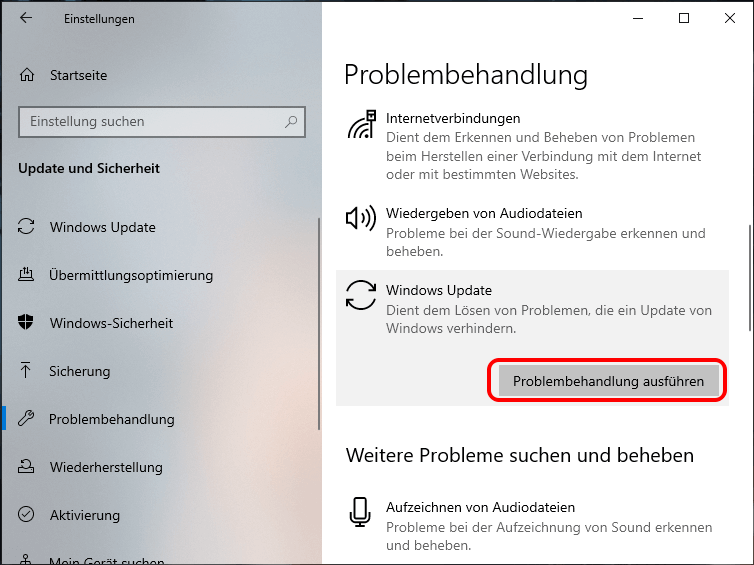
Schritt 3: Dann beginnt die Problembehandlung mit dem Scannen der Probleme auf Ihrem Computer. Wenn es ein solches gibt, wird die Problembehandlung sie auch beheben.
Wenn der Vorgang abgeschlossen ist, starten Sie Ihren Computer neu und prüfen, ob der Windows Update Fehler 0x80080005 gelöst ist.
Lösung 3. Übernehmen Sie den Besitz des Ordners System Volume Information
Einige Computerbenutzer geben an, beim Zugriff auf den Ordner System Volume Information auf den Fehler 0x80080005 gestoßen zu sein.
Versuchen Sie daher, die vollständige Kontrolle über den Ordner System Volume Information zu gewähren, um den Fehlercode 0x80080005 zu beheben.
Nun, hier ist die Anleitung.
Schritt 1: Geben Sie Eingabeaufforderung in das Suchfeld von Windows ein und wählen Sie das am besten passende Ergebnis aus. Klicken Sie dann mit der rechten Maustaste und wählen Sie Als Administrator ausführen, um fortzufahren.
Schritt 2: Geben Sie in das Befehlszeilenfenster den folgenden Befehl ein und drücken Sie die Eingabetaste, um fortzufahren.
cmd.exe /c takeown /f „C:System Volume Information*“ /R /D Y && icacls „C:System Volume Information*“ /grant:R SYSTEM:F /T /C /L
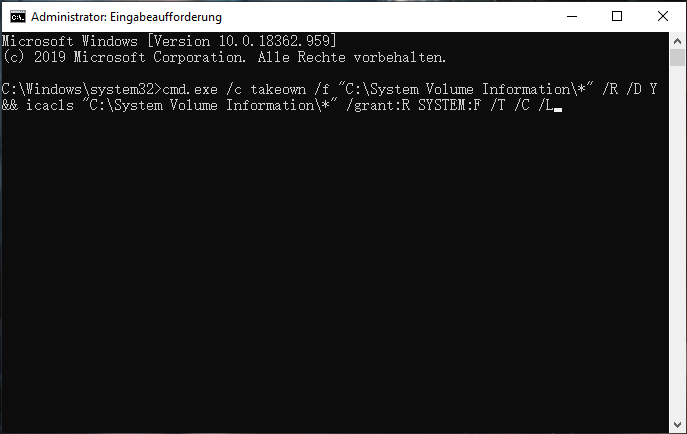
Schritt 3: Es wird einige Zeit dauern, bitte warten Sie also geduldig. Wenn der Vorgang abgeschlossen ist, verlassen Sie die Eingabeaufforderung. Starten Sie dann Ihren Computer neu und überprüfen Sie, ob der Fehlercode 0x80080005 – 0x90016 gelöst ist.
Wenn diese Lösung nicht wirksam ist, probieren Sie die folgenden Lösungen aus.
Lösung 4. Windows Update-Komponenten zurücksetzen
Wenn der Windows Update Fehler 0x80080005 auftritt, können Sie versuchen, die Windows Update-Komponenten zurückzusetzen. Die Anleitung ist wie folgt.
Schritt 1: Führen Sie die Eingabeaufforderung als Administrator aus. Sie können die oben aufgeführten Schritte befolgen.
Schritt 2: Nachdem Sie die Eingabeaufforderung aufgerufen haben, geben Sie die folgenden Befehle ein und drücken Sie nach jedem Befehl die Eingabetaste.
- net stop wuauserv
- net stop cryptSvc
- net stop bits
- net stop msiserver
- ren C:WindowsSoftwareDistribution SoftwareDistribution.old
- ren C:WindowsSystem32catroot2 catroot2.old
- net start wuauserv
- net start cryptSvc
- net start bits
- net start msiserver
- pause
Wenn der Vorgang abgeschlossen ist, starten Sie Ihren Computer neu und prüfen Sie, ob der Windows Update Fehler 0x80080005 behoben ist.
Dies sind die vier Lösungen für den Fehlercode 0x80080005 unter Windows 10. Wenn keine von ihnen funktioniert, müssen Sie das Betriebssystem möglicherweise neu installieren. Bevor Sie das tun, sichern Sie bitte zuerst alle Ihre wichtigen Daten.
Fazit
Zusammenfassend lässt sich sagen, dass in diesem Artikel der Fehler 0x80080005 vorgestellt wurde und 4 Möglichkeiten zur Behebung dieses Windows Update Fehlers aufgezeigt wurden. Wenn Sie eine bessere Lösung zur Behebung dieses Fehlers 0x80080005 haben, teilen Sie diese bitte im Kommentarfeld mit.